电子病历操作流程最新版
电子病历操作手册1

1点击桌面上的输入工号和密码,原始密码为0000登陆后就可以看到下面的界面上面的图是看到的你自己的病人如果想看到全科的病人点击工具栏上的就可以看到选择全科就可以看到整个科室的病人了.2,如果科室来了新的病号,点击左上角的就可以看到点击接诊就可以看到新的入院病人,选中后点击确定即可。
3,双击要书写电子病历的病人。
就可以进入上面的界面在此界面有更名这个按钮,它的作用是病人在入院登记后名字写错了,那么只需要在住院登记处修改病人的名字,然后点击更名这个按钮,病人的名字就改过来了。
点击相应的按钮进入例如住院志,那么我们就可以看到在左面的一列就是我们已经做好的模板,双击模板就可以载入模板内容病人的一些基本信息入下图如果在住院的时候这些基本信息填入的话,那么会自动载入进去,而不需要医生手写。
如果没有填入,那么需要医生再添加进去。
5这个是我们写病历时候上面显示的工具栏点击文件这个按钮就会看到,这四个是可以切换到其它的界面,如果我们住院志写完了,我们需要进入病程记录写病程,点击病程记录就可以进去了。
这里的保存按钮是,我们在书写的过程中,可能中途有事情还没写完病历,那么这个按钮就可以起到暂存的作用,我们可以继续写下去。
点击保存之后在已写这一栏里,我们可以看到这个状态下的电子病历是可以继续编辑的。
右击一下这个就可以看到删除文件,那么我们就可以删掉整个住院志,然后重新编辑。
6 其它的这些按钮,整洁病历这个按钮点击后就会把电子病历中的一些等过滤掉。
诊断续打和选择续打就是可以接着上次打印,接着续打下面的内容。
7编辑这一栏,上面的撤销,恢复等其它功能都是和我们平时用的word版本的功能一样的。
8点击知识库,我们可以看到下面的双击我们要的内容,然后编辑下面的内容,点击写回就可以把这些内容放在我们的电子病历里了。
9在插入这一栏,他的作用和数据库那个是一样的可以插入一些我们需要的内容,在这里我就不一一演示了10在我们导入的住院志模板里面,可以看到这些列,它们也是可以做模板的。
电子病历的使用方法
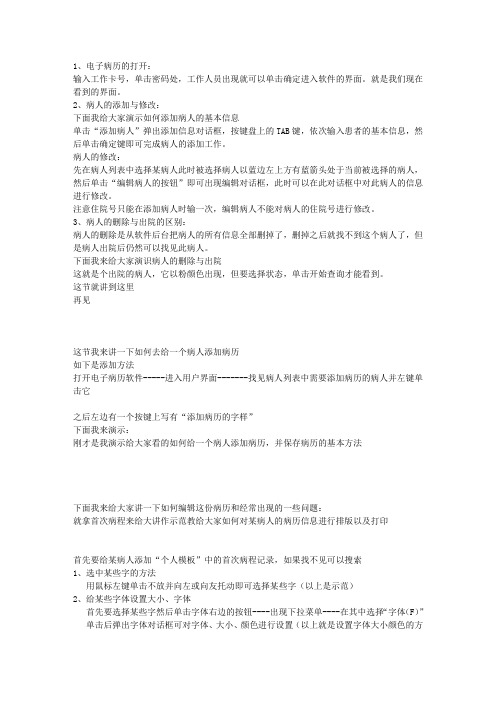
1、电子病历的打开:输入工作卡号,单击密码处,工作人员出现就可以单击确定进入软件的界面。
就是我们现在看到的界面。
2、病人的添加与修改:下面我给大家演示如何添加病人的基本信息单击“添加病人”弹出添加信息对话框,按键盘上的TAB键,依次输入患者的基本信息,然后单击确定键即可完成病人的添加工作。
病人的修改:先在病人列表中选择某病人此时被选择病人以蓝边左上方有蓝箭头处于当前被选择的病人,然后单击“编辑病人的按钮”即可出现编辑对话框,此时可以在此对话框中对此病人的信息进行修改。
注意住院号只能在添加病人时输一次,编辑病人不能对病人的住院号进行修改。
3、病人的删除与出院的区别:病人的删除是从软件后台把病人的所有信息全部删掉了,删掉之后就找不到这个病人了,但是病人出院后仍然可以找见此病人。
下面我来给大家演识病人的删除与出院这就是个出院的病人,它以粉颜色出现,但要选择状态,单击开始查询才能看到。
这节就讲到这里再见这节我来讲一下如何去给一个病人添加病历如下是添加方法打开电子病历软件-----进入用户界面-------找见病人列表中需要添加病历的病人并左键单击它之后左边有一个按键上写有“添加病历的字样”下面我来演示:刚才是我演示给大家看的如何给一个病人添加病历,并保存病历的基本方法下面我来给大家讲一下如何编辑这份病历和经常出现的一些问题:就拿首次病程来给大讲作示范教给大家如何对某病人的病历信息进行排版以及打印首先要给某病人添加“个人模板”中的首次病程记录,如果找不见可以搜索1、选中某些字的方法用鼠标左键单击不放并向左或向友托动即可选择某些字(以上是示范)2、给某些字体设置大小、字体首先要选择某些字然后单击字体右边的按钮----出现下拉菜单----在其中选择“字体(F)”单击后弹出字体对话框可对字体、大小、颜色进行设置(以上就是设置字体大小颜色的方法示例)3、设置某些字体的字间距首先要选择某些字体,然后单击字体右边的按钮---出现下拉菜单----在其中选择“字体(advanced)”在弹出的对话框中进行设置:我来给大家作个示例(记住字符间居在布置选项卡里在此输入数据后单击确定可设置字间距扩大)以上是我作的示范,请大家模仿4、字体的加粗、倾斜、下划线、上标、下标的设置方法首先要选择某些字,然后在工具烂上单击相应按按即可设置我来给大家作个示范(以上是我给大家作的示范,请大家学习,参考)5、段落的对齐方式进行设置将鼠标定位于某段落然后单击工具栏上的相应按钮可设置本段落的对齐方式我来给大家演示一下(以上是我给大家作的示范,请大家劳记于心)6、表格的操作(1)表格的插入与设置首先要在插入表格的地方进行鼠标单击然后选择“插入”三角中的插入表格,输入行数列数单击确定即可完成表格插入,我来给大家演示一下:此时插入的表格并不美观,但是我们可以对它进行设置(2)表格的编辑首先选中表格所有行列再单击“表格编辑”三角中的表格属性对表格的样式进行修改我来给大小作一个示范,请大家劳记于心此时的表格比刚才要美观一些表格还可以设置是不是显示上边框,是不是显示下边框是不是显示左边框是不是显示右边框,此时这个表格可以说是每个单元格的上边框,下边框、左边框和右边框都显示了出来,此时看来表格的边框有点粗,是因为上面的单元格下边框与下面的单元格的上边框重在了一起,所以看起来有点粗,左单元格的右边框与右单元格的左边框也重合在了一起所以看起来还是不是美观,我们可以对表格的边框显示于否进行编辑下面我来给大家演示一下,请大家在下面多多练习,多多实践,下面我来给大家演示上面的知识虽然你们不能立刻记住,但是一定要记住操作流程。
电子病历系统操作流程

——
营养
执行医嘱饮食
检验
填写申请单 查看检验报告
检验
查看申请单 提取检验样本 查看眼睑报告
出院
出院/死亡报告 [死亡讨论] 转科记录
出院
出区/死亡 /转(出入)科 释放(安排)床位
医生站 医嘱开立
药物
(长期/临时) (组合) 药物名称 剂量 用法 用药审查
治疗
(长期/临时) 治疗方法 频度
检查
(临时) 检查项目 检查部位 检查样本 【另:填写申请单】
手术
(临时) 手术名称 麻醉方法
[备皮] [麻醉科会诊] [术前晚清洁灌肠]
[备血]
输血
(临时) 血型
血制品类型 输血量
其他
(临时) [转床] [会诊]
护士站 医嘱确认 转抄审核 执行记录
药物
配药 用药 [卡单打印]
治疗
治疗方法 频度
在护士站看到 新开立的医嘱 内容,护士签字 确认,反馈给医 生站医嘱已确认 状态。
患者 护士站
入院
入区
住院
出区
HIS
完善患者基本资料 分配床位
安排医护人员 占床管理
医嘱执行 护理治疗 护理文书 患者管理 病区管理 转床、转科管理
执行出区医嘱 空出床位
完成护理文书
出院
HIS
医生站
住院志(24H)
患者信息 入院记录 病史、检查信息 初步/入院诊断
病程
首程(8H) 查房
会诊/抢救 疑难讨论/阶段小结
护士站 医嘱确认 转抄审核 执行记录
护理
(长期/临时) 护理常规 护理等级 [危重] [体位] [隔离] [监测]
营养
(长期) 基本饮食 /治疗饮食 /试验饮食
电子处方及电子病历流程
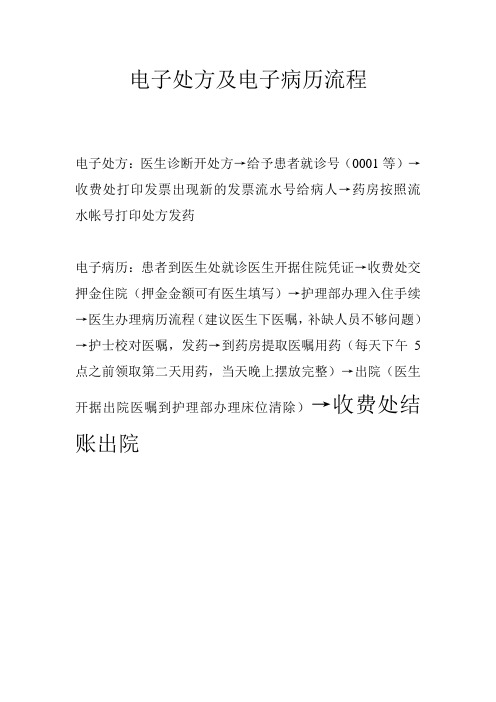
电子处方及电子病历流程
电子处方:医生诊断开处方→给予患者就诊号(0001等)→收费处打印发票出现新的发票流水号给病人→药房按照流水帐号打印处方发药
电子病历:患者到医生处就诊医生开据住院凭证→收费处交押金住院(押金金额可有医生填写)→护理部办理入住手续→医生办理病历流程(建议医生下医嘱,补缺人员不够问题)→护士校对医嘱,发药→到药房提取医嘱用药(每天下午5点之前领取第二天用药,当天晚上摆放完整)→出院(医生开据出院医嘱到护理部办理床位清除)→收费处结账出院。
电子病历护理操作使用程序
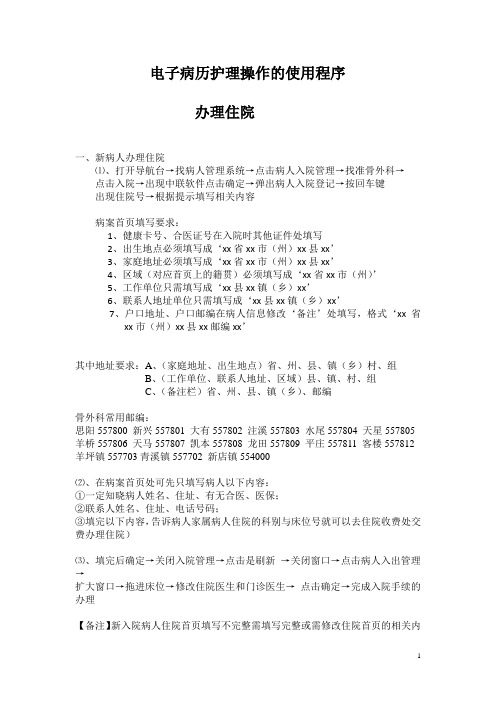
电子病历护理操作的使用程序办理住院一、新病人办理住院⑴、打开导航台→找病人管理系统→点击病人入院管理→找准骨外科→点击入院→出现中联软件点击确定→弹出病人入院登记→按回车键出现住院号→根据提示填写相关内容病案首页填写要求:1、健康卡号、合医证号在入院时其他证件处填写2、出生地点必须填写成‘xx省xx市(州)xx县xx’3、家庭地址必须填写成‘xx省xx市(州)xx县xx’4、区域(对应首页上的籍贯)必须填写成‘xx省xx市(州)’5、工作单位只需填写成‘xx县xx镇(乡)xx’6、联系人地址单位只需填写成‘xx县xx镇(乡)xx’7、户口地址、户口邮编在病人信息修改‘备注’处填写,格式‘xx省xx市(州)xx县xx邮编xx’其中地址要求:A、(家庭地址、出生地点)省、州、县、镇(乡)村、组B、(工作单位、联系人地址、区域)县、镇、村、组C、(备注栏)省、州、县、镇(乡)、邮编骨外科常用邮编:思阳557800 新兴557801 大有557802 注溪557803 水尾557804 天星557805 羊桥557806 天马557807 凯本557808 龙田557809 平庄557811 客楼557812 羊坪镇557703青溪镇557702 新店镇554000⑵、在病案首页处可先只填写病人以下内容:①一定知晓病人姓名、住址、有无合医、医保;②联系人姓名、住址、电话号码;③填完以下内容,告诉病人家属病人住院的科别与床位号就可以去住院收费处交费办理住院)⑶、填完后确定→关闭入院管理→点击是刷新→关闭窗口→点击病人入出管理→扩大窗口→拖进床位→修改住院医生和门诊医生→点击确定→完成入院手续的办理【备注】新入院病人住院首页填写不完整需填写完整或需修改住院首页的相关内容其程序如下:(有方法A或B)A、点击病人入出管理(扩大窗口)→点中病人→击右键→调整住院信息完成后→确定B、病案首页修改:病人管理系统→双击病人信息管理→点击科室→选择病人→→点击修改→确定(完成)C、点击病人入出管理(扩大窗口)→点中病人→撤销入住(关闭窗口)→病人入院管理→找科室→点击病人(双击)→病人入院登记信息栏→则修改→修改完成→退出→再点击病人入出管理(扩大窗口)→拖病人入床位(完成)⑷打印病案首页:【备注:一般常用A或B的方法就可以解决病案首页的修改】医嘱的处理二、医嘱处理流程:选中病人→点击医嘱信息→校对(检查医嘱是否合理)→点击计价(按要求绑定费用完成后)→点击确认→再点击发送→点击读取数据→选择骨外科、找住院西药房→再点击发送医嘱备注:1、医嘱颜色显示所表示的意思:a、医嘱显深蓝色表示未发出的医嘱b、浅蓝色为运行中的医嘱c、灰色为已经执行了的医嘱2、在点击发送医嘱之前“口服药”与“外用药”也要发送医嘱,急诊处方交给病人到药房取领。
电子病历四大流程

上机操作
病案室接收/ 拒绝病历流程:
上机操作
登陆病案室模块→病历权 限→提交查询→勾选名为 普1的病人→接收/拒绝
如果病历被病案室拒绝: 登陆医生模块→电子病历→病历提 交→勾选提交驳回→查询 注:病历修改按成后要在提交驳回 中提交病历而不是在未提交选项中 提交
病案借阅流程:
上机操作
登陆医生模块→电子病历→病 历借阅申请→新增申请→弹出 申请窗口→选择条件填写目的 →选取病案号→提交/保存
出生日期与身份证号码中的日期信息要一致。
病历提交流程:
上机操作
打开医生模块→电子病 历→病历提交→选择分 管/科室患者→选择未提 交→查询→勾选名为普1 的病人→提交
以普1病人为例
病历取消提交流程:
电子病历→病历提交→ 取消提交一览→勾选名 为普1的病人→取消提 交
注:取消提交操作必须 是在病人出院后7天内 且病案室未接收已提交 病历的情况下才可操作。
科室质控模块→查看评分状态 如果评分状态显示为终末评分, 此时就可以打印评分表了。
首页提交流程:
医生模块→电子病 历→病历首页→信 息填写完整准确→ 保存→提交
首页提交后不能进 行修改,若修改联 系病案室,将首页 解档,驳回后方可 修改。
注:首页中蓝色模 块为必填模块;疾 病诊断编码如果在 正确的临床诊断下 查不到编码,此时 编码可不填
归档
病历修改,12小时以 科室
内,自动或手动提交
病历质控
病历质控
质控办 质控
科室质 控
终末质控
运行病历质控 出院病历质控
电子病历
科室质控
科室质 提交
控
驳回
质控办 通过
终末评分
未
电子病历操作说明(一)2024

电子病历操作说明(一)引言概述:电子病历系统已经成为现代医疗行业中不可或缺的重要工具。
本文档将为用户提供电子病历操作说明,帮助用户熟悉系统的基本功能和操作流程,以便更高效地记录和管理患者的电子病历信息。
正文内容:一、系统登录和导航1. 用户登录:介绍如何通过用户名和密码登录电子病历系统。
2. 导航栏功能:详细说明导航栏上各个功能按钮的作用,如病历查询、患者管理、医嘱管理等。
二、患者管理1. 患者信息录入:介绍如何录入患者基本信息,包括个人资料、联系方式和医保信息等。
2. 患者病历记录:指导用户如何记录患者的病历信息,包括病史、诊断、用药情况等。
3. 患者档案管理:介绍如何对患者档案进行查看、编辑和删除等操作。
4. 患者隐私保护:提醒用户在保护患者隐私方面的注意事项,如授权访问、数据加密等。
三、医嘱管理1. 新增医嘱:演示如何为患者添加新的医嘱,包括用药、检查和手术等。
2. 医嘱执行和取消:说明用户如何记录医嘱的执行情况,并介绍取消医嘱的操作步骤。
3. 医嘱提醒和修改:介绍系统中提供的医嘱提醒功能,并指导用户如何修改已有的医嘱。
四、病历查询和统计1. 病历查询:演示如何通过患者姓名、病历号等信息进行病历查询。
2. 病历筛选和排序:介绍系统提供的筛选和排序功能,帮助用户更快地找到目标病历。
3. 病历统计:指导用户如何通过系统生成病历统计报表,包括病种分布、用药统计等。
五、数据备份和恢复1. 数据备份:介绍如何将电子病历系统中的数据进行备份,确保数据的安全和可靠性。
2. 数据恢复:指导用户如何根据需要从备份中恢复特定的数据,以防数据丢失或损坏。
总结:通过本文档的阅读,用户可以了解电子病历系统的基本操作流程,包括系统登录和导航、患者管理、医嘱管理、病历查询和统计、数据备份和恢复等方面的内容。
熟练掌握这些操作将帮助用户更好地管理患者的电子病历信息,提高工作效率,并为医疗行业的数字化转型提供支持。
电子病历流程
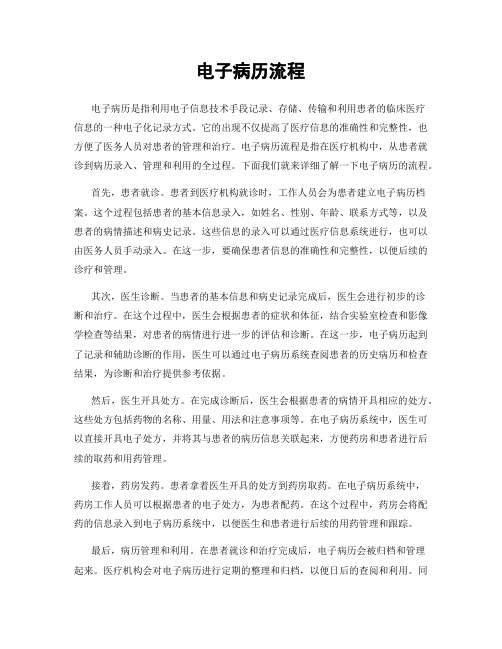
电子病历流程电子病历是指利用电子信息技术手段记录、存储、传输和利用患者的临床医疗信息的一种电子化记录方式。
它的出现不仅提高了医疗信息的准确性和完整性,也方便了医务人员对患者的管理和治疗。
电子病历流程是指在医疗机构中,从患者就诊到病历录入、管理和利用的全过程。
下面我们就来详细了解一下电子病历的流程。
首先,患者就诊。
患者到医疗机构就诊时,工作人员会为患者建立电子病历档案。
这个过程包括患者的基本信息录入,如姓名、性别、年龄、联系方式等,以及患者的病情描述和病史记录。
这些信息的录入可以通过医疗信息系统进行,也可以由医务人员手动录入。
在这一步,要确保患者信息的准确性和完整性,以便后续的诊疗和管理。
其次,医生诊断。
当患者的基本信息和病史记录完成后,医生会进行初步的诊断和治疗。
在这个过程中,医生会根据患者的症状和体征,结合实验室检查和影像学检查等结果,对患者的病情进行进一步的评估和诊断。
在这一步,电子病历起到了记录和辅助诊断的作用,医生可以通过电子病历系统查阅患者的历史病历和检查结果,为诊断和治疗提供参考依据。
然后,医生开具处方。
在完成诊断后,医生会根据患者的病情开具相应的处方。
这些处方包括药物的名称、用量、用法和注意事项等。
在电子病历系统中,医生可以直接开具电子处方,并将其与患者的病历信息关联起来,方便药房和患者进行后续的取药和用药管理。
接着,药房发药。
患者拿着医生开具的处方到药房取药。
在电子病历系统中,药房工作人员可以根据患者的电子处方,为患者配药。
在这个过程中,药房会将配药的信息录入到电子病历系统中,以便医生和患者进行后续的用药管理和跟踪。
最后,病历管理和利用。
在患者就诊和治疗完成后,电子病历会被归档和管理起来。
医疗机构会对电子病历进行定期的整理和归档,以便日后的查阅和利用。
同时,电子病历也可以作为医疗质量管理和医疗信息统计的重要依据,为医疗机构的管理和决策提供支持。
总之,电子病历流程涵盖了患者就诊、医生诊断、处方开具、药房发药以及病历管理和利用等多个环节。
- 1、下载文档前请自行甄别文档内容的完整性,平台不提供额外的编辑、内容补充、找答案等附加服务。
- 2、"仅部分预览"的文档,不可在线预览部分如存在完整性等问题,可反馈申请退款(可完整预览的文档不适用该条件!)。
- 3、如文档侵犯您的权益,请联系客服反馈,我们会尽快为您处理(人工客服工作时间:9:00-18:30)。
电子病历模板操作流程
要求:电脑必须安装有office2007和.net 2005的电脑才能进行模板发布。
流程:
1、在InfoPath 2007软件中进行模板文件的设计和制作,如果需要和软件中相应的的列关联,可通过插入控件的方式并将控件的域名与住院医生站中文书模板中的固定域名设置相同,则可进行关联,书写病历时系统自动获取这部分信息,设计完成后点击保存——发布,生成病历模板的安装程序文件——退出InfoPath 2007软件。
注意:
A模板设计时页面设计一般采用B5纸张,上边距1.1下边距0.3,页眉页脚中如果要使用居中模式,请在内容的两边输入&b,例如插入当前页并居中,可以在页脚设置:&b&p&b;
B在进行模板设计时请注意表单属性中的ID要与住院医生站中文书模板中的ID对应,所以这里设置时最好修改为有规律的ID。
2、安装发布后的模板安装程序,注意选择安装路径。
3、打开住院医生站——维护下的文书模板——在文书模板中添加对应的模板名称,ID与需要添加的模板ID相同——模板设计选择刚才添加的文书模板——双击——打开——选择上面安装路径下的模板名称——保存,完成模板设计和添加。
4、护士站的模板设计流程和方式与住院医生站相同。
住院医生站主要是电子病历书写和模板的建立。
电子病历模板主要通过微软的office 2007 中的infopath 实现。
用户在使用之前必须安装office2007 本系统才能使用。
本系统使用前要做两个部分的维护。
一是:医生工作文书维护。
二是:模板导入。
文书维护
文书维护主要维护医生书写工作流程。
本系统预设多中文书,基本涵盖了医生所有工作内容。
主要有:
入院记录01
诊断诊疗02
病程记录03
病人医嘱04
检查申请05
检查报告06
检验申请07
检验报告08
治疗申请09
治疗报告10
手术申请11
术前讨论12
手术记录13
会诊申请14
会诊记录15
输血申请16
输血报告17
知情文书18
证明文书19
其它文书20
新生儿记录21
新生儿出院记录22
科室记录23
转出记录24
转入记录25
死亡记录26
入院证27
病案首页29
出院记录30
体温单31
护理信息32
病人病史33
病人账户34
多媒体信息35
门诊病历36
上面是标准文书分类操作员可以在下面增加下级或者更多的文书细类。
文书建立好后可以分给不同的科室。
为各种文书建立书写模板
模板种类=》文书模板=》模板设计=》模板固定域名=》模板自定义域名
模板固定域名:文书中的标准信息可以从固定域名中获取。
如:病人姓名、性别等数据库中都有信息。
模板自定义域名:是用户自行建立的需要反应到文书中去,而且可以查询的内容。
模板设计:在微软的infopath中建立的模板,然后通过.NET制作成安装程序,安装后得到的模板,然后导入到对应的文书中后,医生就可以使用了。
定义模板:
其中:模板ID为infopath中设计表单id
模板ID 导入界面:
医生医嘱文书处理
书写文书时直接可以调用模板,每个病人的书写内容根据其对应的科室所分配的文书内容。
书写病历:
第一次书写时,点右上角文书模板,选择科室所需的模板,下次书写时就不用选择了,直接书写就可以了。
也可以点“书写”按钮脱离脱离框架在程序外书写,书写完后在外面保存一次后回到程序中后必须再次保存才算真正保存。
其他模板操作都类似。
